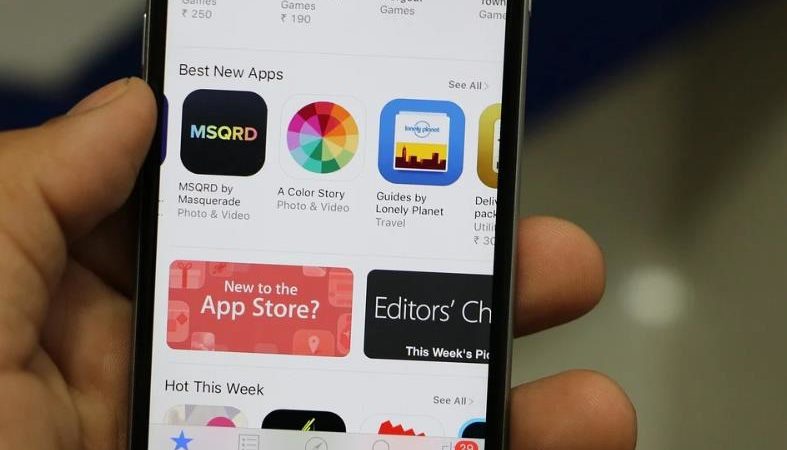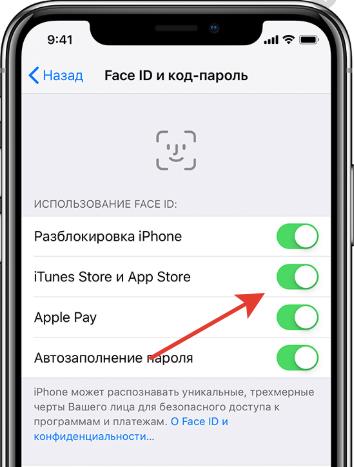- Использование функции Face ID на iPhone и iPad Pro
- Настройка Face ID
- Разблокировка iPhone и iPad с помощью Face ID
- Использование Face ID для совершения покупок
- С помощью Apple Pay
- В iTunes Store, App Store и Магазине книг в Apple Books
- Вход с помощью Face ID
- Вход в приложения
- Автоматический ввод паролей в Safari
- 3 способа сделать покупку без пароля Apple ID на iPhone
- Покупка в App Store через Face ID
- Touch ID вместо пароля в App Store
- Через приложение TuTu
- FACEIT — Challenge your Game 9+
- Faceit
- Снимки экрана (iPhone)
- Описание
- BioID Распознание лиц 4+
- Живое распознавание вкючено!
- BioID GmbH
- Снимки экрана
- Описание
Использование функции Face ID на iPhone и iPad Pro
С помощью технологии Face ID можно безопасно разблокировать iPhone и iPad, подтверждать покупки, выполнять вход в приложениях и многое другое одним только взглядом.
Настройка Face ID
Разблокировка с помощью Face ID
Выполнение покупок с помощью Face ID
Выполнение входа с помощью Face ID
Настройка Face ID
Перед настройкой Face ID убедитесь, что ничего не закрывает камеру TrueDepth и ваше лицо. Технология Face ID поддерживает распознавание при наличии очков и контактных линз. Настроить Face ID не получится, если ваши нос и рот чем-либо закрыты, например маской для лица. Face ID работает лучше всего, когда iPhone или iPad находится приблизительно на расстоянии вытянутой руки или ближе (25–50 см) от вашего лица.
Следуйте инструкциям ниже, чтобы настроить Face ID.
- Выберите «Настройки» > «Face ID и код-пароль». При необходимости введите пароль.
- Нажмите «Настройка Face ID».
- Убедитесь, что вы держите устройство в вертикальной (портретной) ориентации, затем разместите устройство перед лицом и нажмите «Приступить».
- Посмотрите на устройство так, чтобы ваше лицо оказалось в рамке, и плавно двигайте головой по кругу. Если вы не можете двигать головой, нажмите «Параметры Универсального доступа».
- После завершения первого сканирования с помощью Face ID нажмите «Дальше».
- Плавно двигайте головой, чтобы круг заполнился во второй раз.
- Нажмите «Готово».
Если вы не задали код-пароль, появится запрос на создание код-пароля, который можно использовать для проверки вашей личности.
Чтобы выбрать функции, которые будут использовать Face ID, или для сброса Face ID перейдите в раздел «Настройки» > «Face ID и код-пароль».
Разблокировка iPhone и iPad с помощью Face ID
После настройки функции Face ID ее можно использовать для разблокировки iPhone или iPad. Вот как использовать эту функцию:
- Поднимите или коснитесь iPhone или iPad, чтобы вывести его из режима сна.
- Смахните вверх от нижнего края экрана блокировки.
- Если вы используете iPhone, удерживайте его в вертикальной (портретной) ориентации, а затем посмотрите на экран. iPad можно удерживать вертикально или горизонтально. Если устройство находится в горизонтальной ориентации, убедитесь, что вы не закрываете пальцем камеру TrueDepth. Затем посмотрите на экран. Если ваши рот и нос скрыты маской для лица, то после смахивания вверх автоматически появится запрос на ввод код-пароля.
Чтобы включить или отключить эту функцию, перейдите в меню «Настройки» > «Face ID и код-пароль», а затем нажмите «Разблокировка iPhone» или «Разблокировка iPad».
Использование Face ID для совершения покупок
Функцию Face ID можно использовать для авторизации покупок с помощью Apple Pay и в магазинах iTunes Store, App Store и Магазине книг в Apple Books.
С помощью Apple Pay
Чтобы использовать Face ID в Apple Pay, убедитесь, что служба Apple Pay настроена на iPhone или iPad и включена в меню «Настройки» > «Face ID и код-пароль». Затем выполните указанные ниже действия.
Чтобы совершить покупку в магазине, выполните действия ниже.
- Убедитесь, что используете iPhone.
- Для использования карты по умолчанию дважды нажмите боковую кнопку. Для использования другой карты дважды нажмите боковую кнопку, нажмите карту по умолчанию, затем выберите другую карту.
- Посмотрите на iPhone для прохождения аутентификации с помощью Face ID. Если ваши рот и нос скрыты маской для лица, нажмите «Оплатить с код‑паролем» и введите код-пароль.
- Удерживайте верхнюю часть iPhone рядом с бесконтактным устройством считывания.
- Дождитесь отображения слова «Готово» и галочки.
Чтобы совершить покупку в приложении или на веб-сайте в Safari, выполните действия ниже.
- Когда вы будете готовы оформить покупку, нажмите кнопку «Купить с использованием Apple Pay» или выберите Apple Pay в качестве способа оплаты. Подтвердите платежную информацию. Чтобы выбрать другую карту для оплаты, нажмите > рядом с картой.
- Дважды нажмите боковую кнопку, а затем посмотрите на iPhone или iPad.
- Дождитесь отображения слова «Готово» и галочки.
В iTunes Store, App Store и Магазине книг в Apple Books
Чтобы использовать Face ID для покупки содержимого в iTunes Store, App Store и Магазине книг, перейдите в раздел «Настройки» > «Face ID и код-пароль» и убедитесь, что включен параметр «iTunes Store и App Store». Затем выполните указанные действия.
- Откройте iTunes Store, App Store или Магазин книг, а затем выберите товар, который хотите купить.
- Когда отобразится запрос на оплату, дважды нажмите боковую кнопку, а затем посмотрите на iPhone или iPad. Если ваши рот и нос скрыты маской для лица, нажмите «Оплатить с код‑паролем» и введите код-пароль.
- Дождитесь отображения слова «Готово» и галочки.
При первой покупке в iTunes Store, App Store или Магазине книг может отобразиться запрос на ввод пароля для учетной записи Apple ID.
Вход с помощью Face ID
Можно использовать Face ID для входа в определенные приложения и автоматического ввода имен пользователей и паролей для веб-сайтов в Safari.
Вход в приложения
Можно использовать Face ID для входа в приложения, которые поддерживают авторизацию с помощью Touch ID. Вот как использовать эту функцию:
- Откройте приложение и нажмите кнопку входа.
- При запросе разрешите приложению использовать ваши имя пользователя и пароль.
- Посмотрите на iPhone или iPad, чтобы выполнить вход.
Чтобы просматривать приложения, которые используют Face ID для входа, и управлять ими, перейдите в меню «Настройки» > «Face ID и код-пароль» и нажмите «Другие программы».
Если вы используете приложение, которое поддерживает Face ID, но не предлагает использовать Face ID для входа, может потребоваться сначала выполнить вход вручную.
Автоматический ввод паролей в Safari
Вы можете использовать Face ID для автоматического ввода имен пользователей и паролей для веб-сайтов в Safari. Просто перейдите в меню «Настройки» > «Face ID и код-пароль» и включите параметр «Автозаполнение пароля». Затем выполните указанные действия.
- Откройте Safari и перейдите на веб-сайт.
- Нажмите поле входа. Если над клавиатурой отображаются имя пользователя и пароль, нажмите их.
- Посмотрите на iPhone или iPad, чтобы автоматически ввести имя пользователя и пароль.
Источник
3 способа сделать покупку без пароля Apple ID на iPhone
Чтобы бесплатно скачать или купить контент из App Store на свое устройство, нужен Apple ID и пароль от него, но есть несколько альтернативных вариантов, как установить программу (совершить покупку) на iPhone и без ввода пароля. Рассмотрим их далее.
Покупка в App Store через Face ID
Зачем каждый раз вводить код-пароль, если для загрузки содержимого и покупок из App Store можно использовать Face ID (он заменит собой ввод пароля).
Шаг 1. Вначале убедимся, что в телефоне включен Face ID, чтобы можно было загружать и делать покупки в Apple Store. Идем в Настройки — Face ID .
Шаг 2. Далее установим использование Face ID для совершения покупок и загрузки из iTunes и App Store.
Шаг 3. Теперь идем в Appe Store, находим приложение и перед скачиванием/покупкой 2 раза жмем боковую кнопку и смотрим на свой iPhone.
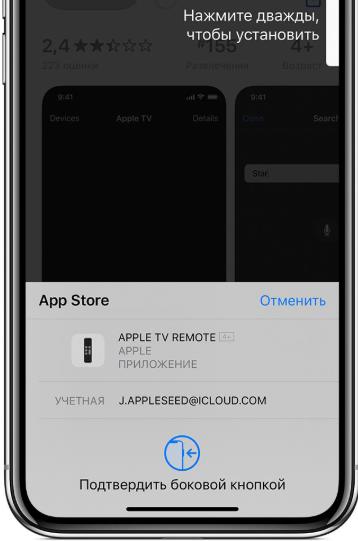
Touch ID вместо пароля в App Store
Если у вас iPhone 8 и ниже, вы можете делать покупки и загружать контент из App Store с использованием Touch ID (подтверждение действия по отпечатку пальца).
Шаг 1. Включим Touch ID для загрузки контента. Перейдем в Настройки — Touch ID .
Шаг 2. Вводим пароль для идентификации пользователя. Включим использование Touch ID для покупок в App Store.
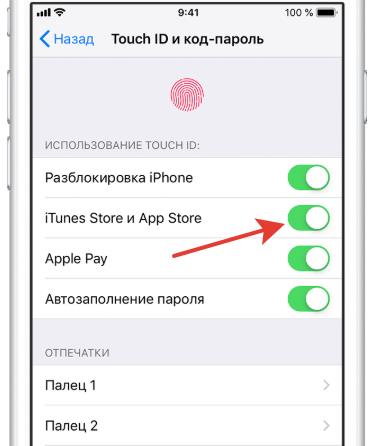
Шаг 3. При любой покупке или загрузке контента из App Store подтверждаем действие с помощью Touch ID.
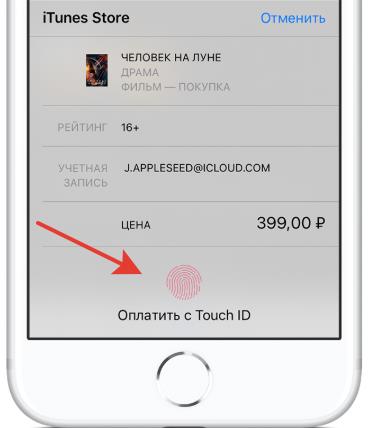
Через приложение TuTu
Хотя в сети существует множество магазинов приложений для iOS, не все они безопасны. Я попробовал скачать пару программ на свой iPhone через приложение TutuApp (tutuapp-download.info). Это альтернатива App Store для загрузки необходимых программ и игр без необходимости делать джейлбрейк вашего iPhone. Оно доступно и на Android (например, для пользователей Huawei, где нет Play Market).
Работать с TuTuApp просто. Устанавливаем с офиц. сайта.
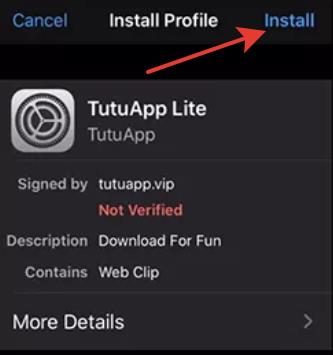
После установки запускаем приложение, в строке поиска вводим нужную программу и скачиваем. Все приложение в этом магазине проходят контроль на вирусы и наличие багов.
Это были 3 простых способа, как обойти ввод код-пароля при совершении покупок в App Store. Если вы знаете еще способы, делитесь в комментариях.
Источник
FACEIT — Challenge your Game 9+
Faceit
-
- Развлечения: № 131 в этой категории
-
- 4,7 • Оценок: 721
-
- Бесплатно
Снимки экрана (iPhone)
Описание
The FACEIT App allows you to access your favourite features such as browsing your and other player statistics or accepting a match without having to use your PC.
Stop missing your matches:
Join the matchmaking queue from your PC and accept your match pop up from anywhere!
All the stats on the go:
Check your stats, compare your progress with your friends and inspect your enemies in a match with the snap of a finger.
Quickly see who is online to send and receive real time chat messages while you are not at your pc to keep the fun going with your FACEIT friends.
Social feed of gaming:
Scroll through, like and comment on all the content posted within your FACEIT network or share your favourite clips and memes with your gaming community whenever you want.
Источник
BioID Распознание лиц 4+
Живое распознавание вкючено!
BioID GmbH
Снимки экрана
Описание
Приложение BioID является многофакторным аутентификатором пользователя и доказательством того, насколько продвинуто распознавание техникой биометрических данных пользователя, для идентификации лиц в наши дни!
Нашим программистом достаточно нескольких строк кода, чтобы добавить биометрическую аутентификацию в любую из ваших мобильных платформ. С ее помощью ваши клиенты не только смогут войти, но и на полных правах пользоваться своим аккаунтом. Забудьте пароли, воспользуйтесь биометрической аутентификацией!
ПРОСТАЯ НЕСТАЦИОНАРНАЯ МНОГОФАКТОРНАЯ АУТЕНТИФИКАЦИЯ ЛИЦ
ПОЧЕМУ ИМЕННО БИОМЕТРИЯ?
Почти еженедельно хакеры взламывают пароли – пароли просто перестали быть достаточно надежными. Кроме того, выдумав длинный и сложный пароль мы не очень любим задавать его в маленькую клавиатуру наших мобильных телефонов или планшетов. Поэтому, многофакторные аутентификационные системы, работающие с помощью физических/программных токенов или же биометрическим путем, все больше и больше, распространяются.
Биометрическая аутентификация, как например, распознавание лица, устанавливает физическое присутствие пользователя. Она позволяет без дополнительного технического оборудования, создать простую, но сильную многоступенчатую аутентификацию с помощью мобильного устройства пользователя.
BiolD App предлагает многофакторную аутентификацию пользователя (биометрия + мобильное устройство). Это мобильный клиент для BiolD Connect, идентификационная служба на основе нашего BiolD Web сервиса (BWC) – настоящая «биометрическая служба» с нашим запатентованным живым распознаванием – и OpenID Connect и OAuth 2.0 поддержкой.
Конечный пользователь может применять её для мобильной аутентификации – для того, чтобы войти в приложения или в свой аккаунт на веб-страницах, которые поддерживают приложение (включая наш BWS портал разработчиков).
Разработчики и предприятия могут без проблем интегрировать надежное и удобное распознавание лиц на их мобильных интернет-платформах (веб-страницах или элементарных применениях) – даже без специального знания в биометрии.
Любой пользователь приложения может протестировать нашу биометрическую технологию и убедиться, в том, насколько надежны современные технологии, в частности технология распознания лица.
На сегодняшний день приложение предотвращает фотоатаки в режиме живой аутентификации, а также видео атаки с помощью распознавания жестикулирования.
ЗАЩИТИТЕ СВОИХ СОТРУДНИКОВ
Как администратор Вы сможете усовершенствовать безопасность Ваших сотрудников с помощью аутентификаций. Этим Вы поддержите BiolD Connect через OpenID Connect или OAuth 2.0- Протоколе.
ЗАЩИТИТЕ СВОИХ ПОЛЬЗОВАТЕЛЕЙ
Как разработчик Вы сможете усовершенствовать безопасность Вашего приложения или веб-страницы только благодаря коду, в котором Вы поддерживаете BiolD Connect. Мы обслуживаем биометрическую программу принадлежащую к интерфейсу пользователя. Мы гарантируем биометрическую безопасность.
ЗАЩИТИТЕ СЕБЯ САМИ
Как пользователь Вы получаете высокую степень безопасности благодаря простому удобному для пользователя применению.
Благодаря растущему количеству приложений и веб-страниц, которые поддерживают BiolD Connect, Вы всегда идете в ногу со временем.
Источник